htc手机连接电脑教程详解
时间:2014-04-18
小编:三三乐园
阅读:
现在已经进入手机智能化时代,一般手机都是可以不用连接电脑后经常操作了,但是还是大部分用户还是偏爱在电脑上整理手机资料或者软件升级,小编就给大家分享如何将手机连接到电脑上的教程,这次教程的主角是HTC手机,这款手机还是颇受大众欢迎的,下面一起来看看吧!

现在手机连接到电脑一般可以分为三种、 一种是用手机助手USB连接、一种是用手机助手WIFI连接、另外一种是直接用USB连接到电脑就可以读取手机里面的存储信息了。下面我们就来看看操作的具体步骤吧!
首先来说说手机助手的连接方法!!现在用的比较多的手机助手豌豆荚、QQ手机管家、91手机助手都不错!!我们可以百度搜索下载安装!!
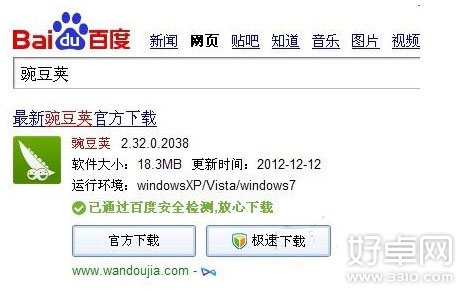
安装好之后先别急着打开豌豆荚。 我们先进入自己手机设置-开发人员选项-USB调试上面打勾!!
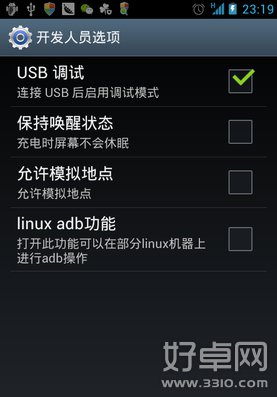
打勾之后然后打开豌豆荚。 这里面会有先关的提示, 哪里需要点取消 哪里需要怎么点击。 打开之后会自动的给手机安装好豌豆荚!!连接成功之后豌豆荚就能读取你的手机里面的应用啦。 我们也可以搜索下载安装游戏和应用!!
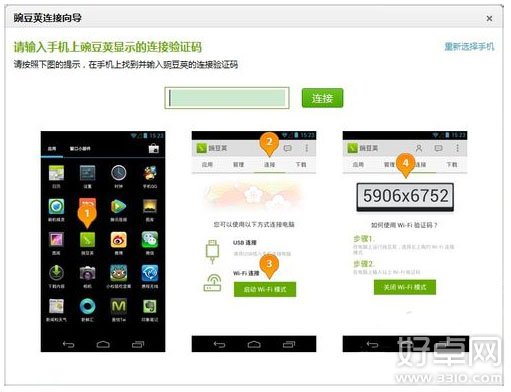
豌豆荚还可以使用wife连接, 用手机连接上wife之后打开手机上面的豌豆荚。 就会出现一串密码。 然后在电脑上面输入这个密码就可以连接到手机啦!!
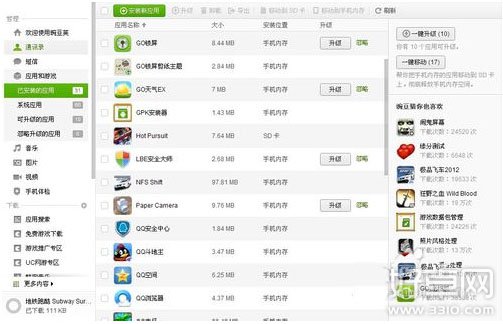
另外的一种连接方法就像是回到了以前非智能手机时代了。 像在第一步的把USB调试关掉。 电脑就会弹出连接电脑的提示了。
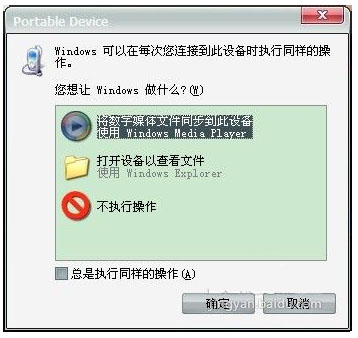
以上的教程和具体操作方法虽然是针对HTC手机的,但是,几乎所有安卓系统的手机都可以考虑采用这个方式,毕竟HTC手机也是安卓系统队伍中的其中一个嘛!希望上面的手机连接电脑教程能够帮助到各位用户吧!
热门阅读
-
 三星S6紧急模式该如何退出?三星S6紧急模式退出方法
三星S6紧急模式该如何退出?三星S6紧急模式退出方法
阅读:584
-
 华为mate7隐藏功能有哪些?华为mate7隐藏功能介绍
华为mate7隐藏功能有哪些?华为mate7隐藏功能介绍
阅读:807
-
 努比亚Z9易模式是什么 易模式要怎么开启
努比亚Z9易模式是什么 易模式要怎么开启
阅读:1082
-
 安卓手机如何进行版本升级
安卓手机如何进行版本升级
阅读:29536
-
 华为手机怎么连接电脑?华为手机连接电脑方法
华为手机怎么连接电脑?华为手机连接电脑方法
阅读:1833
